您好,登錄后才能下訂單哦!
您好,登錄后才能下訂單哦!
這篇文章主要講解了“win10如何一鍵修復網絡”,文中的講解內容簡單清晰,易于學習與理解,下面請大家跟著小編的思路慢慢深入,一起來研究和學習“win10如何一鍵修復網絡”吧!
具體步驟如下:
1、在電腦左下角任務欄上的搜索框輸入“網絡”,在搜索結果中會出現【查看網絡連接】,點擊打開,彈出【網絡連接】窗口。
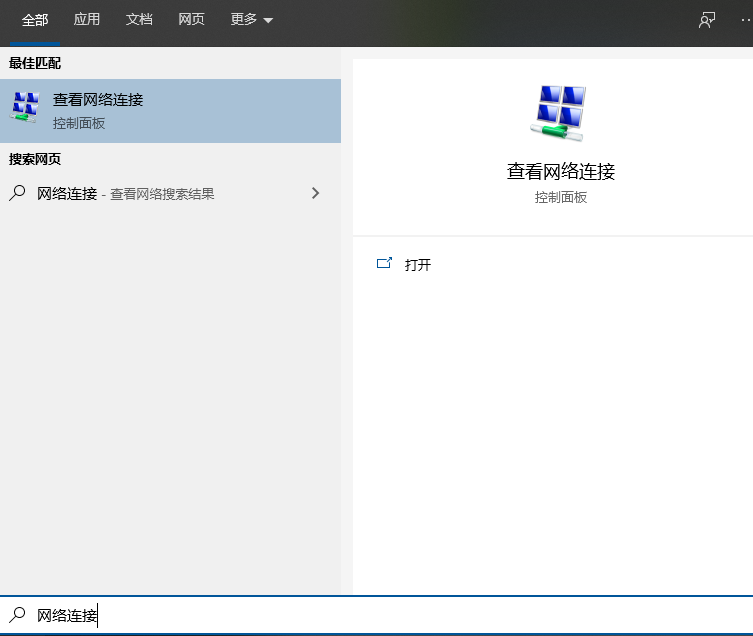
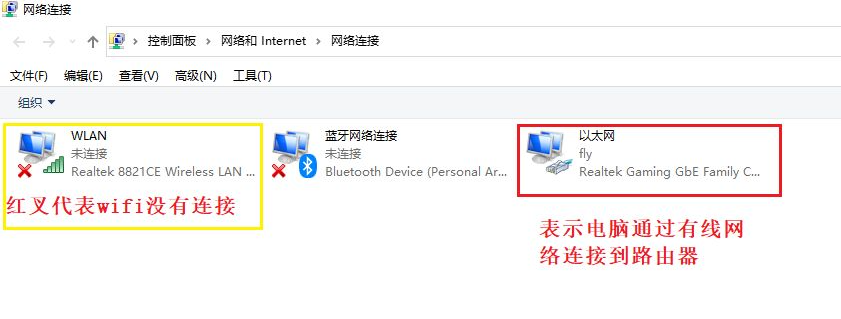
2、右鍵點擊【以太網】,在彈出的菜單中點擊【診斷】,網絡診斷工具 就打開了,然后這個工具就開始檢測和修復網絡了。
注意:如果電腦使用的是wifi,則點擊【WLAN】。
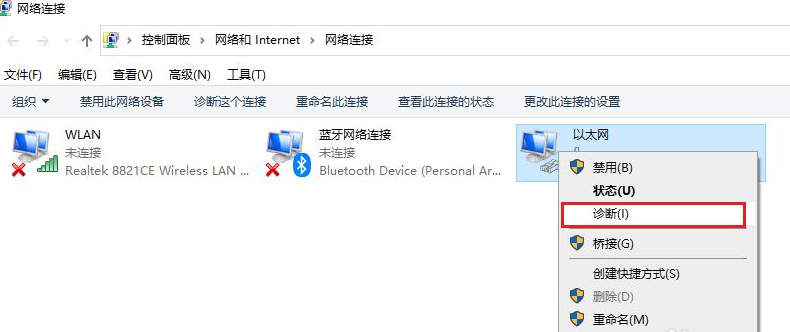
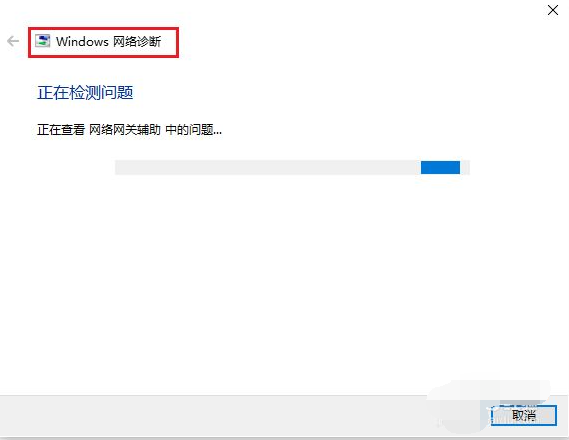
3、檢查完畢會自行修復。如果我們手動設置了ip地址,網絡診斷工具會將它切換為自動獲取,如果切換失敗會提示你手動修改。注意:DHCP為自動獲取地址。
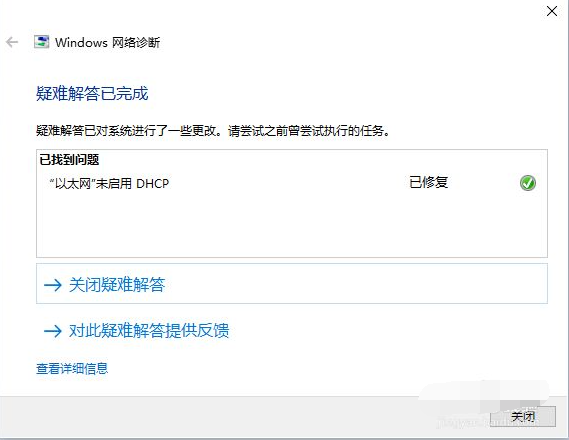
4、檢查電腦是否有ip地址。ip地址是上網的必要條件,它由電腦的連接的路由器自動分配,沒有ip地址一般是路由器出現故障,路由器重啟或者恢復出廠設置差不多可以解決問題。
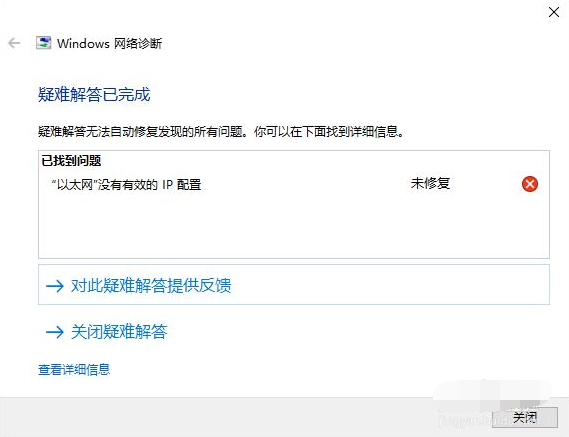
5、如果沒有檢查出問題,表明電腦的網卡驅動正常和網絡設置正確,此時網絡診斷工具會提示我們斷電重啟與電腦相連的路由器。
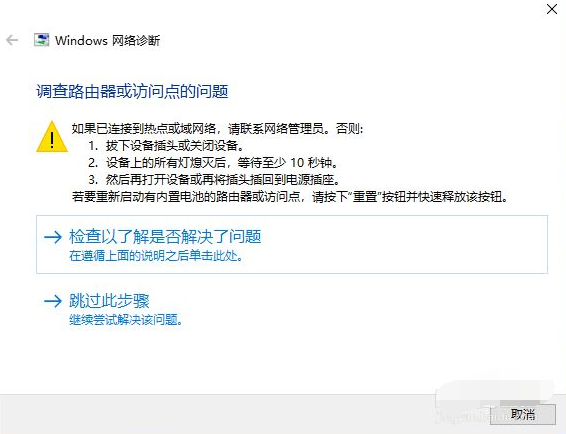
感謝各位的閱讀,以上就是“win10如何一鍵修復網絡”的內容了,經過本文的學習后,相信大家對win10如何一鍵修復網絡這一問題有了更深刻的體會,具體使用情況還需要大家實踐驗證。這里是億速云,小編將為大家推送更多相關知識點的文章,歡迎關注!
免責聲明:本站發布的內容(圖片、視頻和文字)以原創、轉載和分享為主,文章觀點不代表本網站立場,如果涉及侵權請聯系站長郵箱:is@yisu.com進行舉報,并提供相關證據,一經查實,將立刻刪除涉嫌侵權內容。